Reporting Services レポート サーバーのネイティブ モードと SharePoint モードを比較する
適用対象: SQL Server 2016 (13.x) Reporting Services 以降
SharePoint
Power BI Report Server
以前のバージョンの SQL Server Reporting Services (SSRS) に関するコンテンツについては、「What is SQL Server Reporting Services?」をご覧ください。
SQL Server Reporting Services インストールの主要な部分について説明します。 機能を追加する拡張機能と処理エンジンで構成されます。
注意
SharePoint と Reporting Services の統合は、SQL Server 2016 以降では使用できません。 Power View のサポートは、SQL Server 2017 以降は使用できなくなりました。
Reporting Services レポート サーバーは、ネイティブ モードと SharePoint モードという 2 種類の配置モードのいずれかで動作します。 機能の比較については、「 SharePoint モードとネイティブ モードの機能の比較 」セクションを参照してください。
インストール: Reporting Services のインストールについては、「Reporting Services のインストール」を参照してください。
レポート サーバー モードの概要
処理エンジン (プロセッサ) はレポート サーバーの中核となります。 プロセッサではレポート システムの整合性がサポートされ、変更したり拡張したりすることはできません。 拡張機能もプロセッサですが、これらは特定の機能を実行します。 Reporting Services には、サポートされる拡張機能の種類ごとに、1 つ以上の既定の拡張機能が含まれます。 レポート サーバーにはカスタム拡張機能を追加できます。 これにより、レポート サーバーを拡張し、もともとサポートされていなかった機能を使用できるようにすることができます。たとえば、シングル サインオン テクノロジのサポート、既定の表示拡張機能では処理できないアプリケーション形式でのレポート出力、プリンターやアプリケーションへのレポート配信などのカスタム機能が考えられます。
レポート サーバーの個々のインスタンスは、プロセッサと拡張機能の完全な集合によって定義されます。この集合によって、最初の要求の処理から完成したレポートの表示まで、エンド ツー エンドの処理が行われます。 レポート サーバーは、サブコンポーネントを利用してレポート要求を処理し、要求時アクセスまたはスケジュールされた配布でレポートを利用できるようにします。
機能的には、レポート サーバーはさまざまなデータ ソースのレポート作成作業、レポート表示、およびレポート配信作業と、拡張可能な認証および承認スキームを可能にします。 また、レポート サーバーには、パブリッシュされたレポート、共有データ ソース、共有データセット、共有スケジュール、サブスクリプション、レポート定義ソース ファイル、モデル定義、コンパイル済みレポート、スナップショット、パラメーター、およびその他のリソースが格納される、レポート サーバー データベースが含まれています。 さらに、レポート サーバーでは、レポート要求を処理するようにレポート サーバーを構成する、スナップショット履歴を保持する、レポート、データ ソース、データセット、およびサブスクリプションに対する権限を管理する、などの管理作業を行うことができます。
Reporting Services レポート サーバーでは、レポート サーバー インスタンス用に次の 2 つの配置モードがサポートされています。
ネイティブ モード(SharePoint Web パーツ対応ネイティブ モードを含む)。レポート サーバーはアプリケーション サーバーとして実行され、 Reporting Services コンポーネントのみを通じてすべての処理機能と管理機能が提供されます。 ネイティブ モードのレポート サーバーは、レポート サーバー構成マネージャーと SQL Server Management Studio を使用して構成します。
SharePoint モード。レポート サーバーは SharePoint サーバー ファームの一部としてインストールされます。 SharePoint モードの配置と構成には、PowerShell コマンドまたは SharePoint コンテンツ管理ページを使用します。
SQL Server Reporting Services では、レポート サーバーを別のモードに切り替えることはできません。 環境で使用しているレポート サーバーの種類を変更するには、目的のモードのレポート サーバーをインストールする必要があります。 その後、レポート アイテムまたはレポート サーバー データベースを古いバージョンのレポート サーバーから新しいレポート サーバーへ移動する必要があります。 このプロセスは一般に、「移行」と呼ばれます。移行に必要な手順は、移行先のモードと移行元のバージョンによって異なります。 詳細については、「 Upgrade and Migrate Reporting Services」をご覧ください。
SharePoint モードとネイティブ モードの機能の比較
| 機能またはコンポーネント | ネイティブ モード | SharePoint モード |
|---|---|---|
| URL アドレス指定 | はい | SharePoint 統合モードでは URL アドレスの利用が異なります。 レポート、レポート モデル、共有データ ソース、およびリソースの参照には SharePoint URL が使用されます。 レポート サーバーのフォルダー階層は使用されません。 ネイティブ モードのレポート サーバー上でサポートされる URL アクセスに依存するカスタム アプリケーションでは、レポート サーバーが SharePoint 統合用に構成されると、この機能が動作しなくなります。 URL アクセスの詳細については、「 URL アクセス パラメーター リファレンス」を参照してください。 |
| カスタム セキュリティ拡張機能 | はい | Reporting Services のカスタム セキュリティ拡張機能は、レポート サーバーに配置したり使用したりすることはできません。 レポート サーバーには特別な用途のセキュリティ拡張機能が用意されており、SharePoint 統合モードで動作するようにレポート サーバーを構成するときは常に使用されます。 このセキュリティ拡張機能は内部コンポーネントで、統合操作に必要です。 |
| 構成マネージャー | はい | ** 重要 ** Configuration Manager を使って SharePoint モードのレポート サーバーを管理することはできません。 代わりに、SharePoint サーバーの全体管理を使用してください。 |
| Web ポータル | はい | Web ポータルで SharePoint モードを管理することはできません。 SharePoint アプリケーション ページを使用してください。 詳細については、「 Reporting Services の SharePoint サービスとサービス アプリケーション」を参照してください |
| リンク レポート | はい | いいえ。 |
| 個人用レポート | ○ | いいえ |
| 個人用サブスクリプション とバッチ処理方式 | ○ | いいえ |
| データ警告 | いいえ | はい |
| Power View | いいえ | はい クライアント ブラウザーに Silverlight が必要です。 ブラウザーの要件について詳しくは、Reporting Services のブラウザー サポートに関する記事を参照してください |
| .RDL レポート | はい | はい .RDL レポートは、ネイティブ モードまたは SharePoint モードの Reporting Services レポート サーバーで実行できます。 |
| .RDLX レポート | いいえ | はい Power View .RDLX レポートは、SharePoint モードの Reporting Services レポート サーバーでのみ実行できます。 |
| SharePoint リストの拡張機能用の SharePoint ユーザー トークン資格情報 | いいえ | はい |
| インターネットに直接つながっている配置の AAM 領域 | いいえ | はい |
| SharePoint のバックアップと回復 | いいえ | はい |
| ULS ログのサポート | いいえ | はい |
ネイティブ モード
ネイティブ モードでは、レポート サーバーはスタンドアロンのアプリケーション サーバーとして、レポートとレポート モデルの表示、管理、処理、配信の機能をすべて提供します。 これはレポート サーバー インスタンスの既定のモードです。 セットアップ時にネイティブ モードのレポート サーバーを構成してインストールすることも、セットアップの完了後にレポート サーバーを構成してネイティブ モードで操作できるようにすることもできます。
次の図は、Reporting Services ネイティブ モードの配置の 3 層アーキテクチャを示しています。 ここでは、データ層のレポート サーバー データベースとデータ ソース、中間層のレポート サーバー コンポーネント、およびプレゼンテーション層のクライアント アプリケーションと組み込みツールまたはカスタム ツールを示しています。 また、サーバー コンポーネント間での要求およびデータの流れと、データ ストアからコンテンツを送信および取得するコンポーネントも示しています。
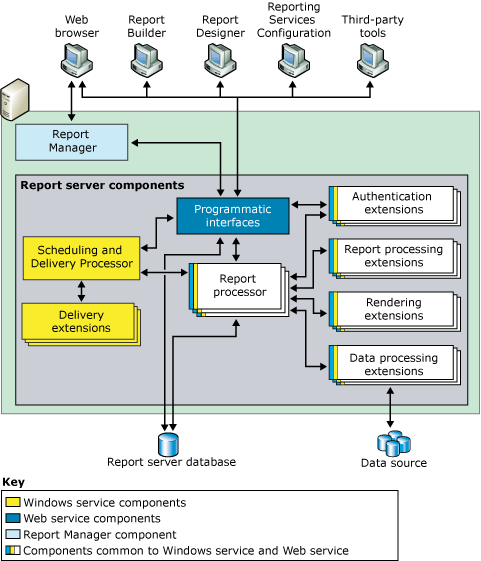
レポート サーバーは、Web サービス、バックグラウンド処理、およびその他の操作をホストする、"レポート サーバー サービス" と呼ばれる Microsoft Windows サービスとして実装されます。 Services コンソール アプリケーションでは、このサービスは SQL Server Reporting Services (MSSQLSERVER) として表示されます。
サード パーティの開発者は、追加の拡張機能を作成して、レポート サーバーの処理能力を置き換えたり、拡張したりできます。 アプリケーション開発者が利用できるプログラマティック インターフェイスの詳細については、「 テクニカル リファレンス」を参照してください。
SharePoint Web パーツ対応ネイティブ モード
Reporting Services には、Windows SharePoint Services 2.0 以降、または SharePoint Portal Server 2003 以降のインスタンスにインストールおよび登録できる Web パーツが 2 つ用意されています。 SharePoint サイトからは、Web パーツを使用して、ネイティブ モードで動作するレポート サーバーに格納され処理されているレポートを検索し表示できます。 これらの Web パーツは、Reporting Services の前のリリースで導入されたものです。
SharePoint モード
SharePoint モードでは、レポート サーバーが SharePoint サーバー ファーム内で実行される必要があります。 レポート サーバーの処理、表示、および管理機能は、Reporting Services SharePoint 共有サービスを実行する SharePoint アプリケーション サーバーおよび 1 つ以上の Reporting Services サービス アプリケーションから提供されます。 レポート サーバーのコンテンツや操作へのフロントエンド アクセスを、SharePoint サイトが提供します。
SharePoint モードでは次のものが必要です。
SharePoint Foundation 2010 または SharePoint Server 2010。
SharePoint 2010 製品用の適切なバージョンの Reporting Services アドイン。
Reporting Services 共有サービスがインストールされている SharePoint アプリケーション サーバーと、少なくとも 1 つの Reporting Services サービス アプリケーション。
次の図は、SharePoint モードの Reporting Services 環境を示しています。
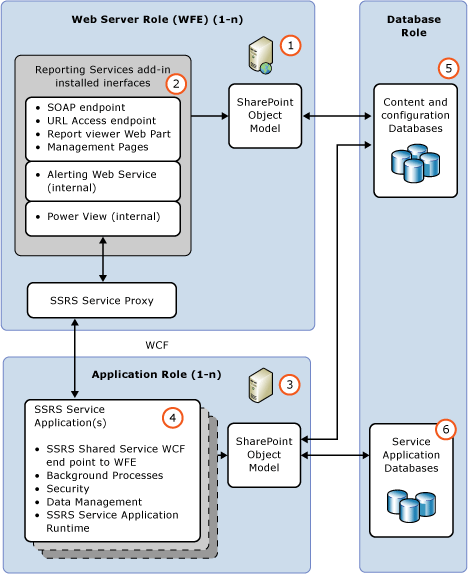
| 説明 | |
|---|---|
| (1) | Web サーバーまたは Web フロントエンド (WFE)。 Reporting Services アドインは、Web アプリケーション機能を利用する各 Web サーバーにインストールする必要があります。 Web アプリケーション機能には、データ ソースやサブスクリプションの管理などのタスクのレポートや Reporting Services 管理ページの表示が含まれます。 |
| (2) | アドインによってインストールされる URL と SOAP エンドポイントによって、クライアントが Reporting Services サービス プロキシ経由でアプリケーション サーバーと通信できるようになります。 |
| (3) | Reporting Services 共有サービスを実行しているアプリケーション サーバー。 レポート処理のスケールアウトは SharePoint ファームの一部として管理され、Reporting Services サービスを追加のアプリケーション サーバーに追加することによって実行されます。 |
| (4) | アクセス許可、電子メール、プロキシ、サブスクリプションを含むさまざまな構成を持つ、1 つ以上の Reporting Services サービス アプリケーションを作成できます。 |
| (5) | レポート、データ ソース、および他のアイテムが SharePoint コンテンツ データベースに格納されます。 |
| (6) | Reporting Services サービス アプリケーションは、レポート サーバー、一時、およびデータ警告の各機能のために 3 つのデータベースを作成します。 すべての SSRS サービス アプリケーションに適用される構成設定は RSReportserver.config ファイルに格納されます。 |
レポートのプロセス、およびスケジュールと配信のプロセス
レポート サーバーには 2 つの処理エンジンがあります。これらは、事前および中間のレポート処理と、スケジュールおよび配信の処理を行います。 レポート プロセッサは、レポートの定義またはモデルを取得し、データ処理拡張機能からのデータにレイアウト情報を結合して、それを要求された形式で表示します。 スケジュールおよび配信プロセスでは、スケジュールによって起動されたレポートを処理し、目的の配信先にレポートを配信します。
レポート サーバー データベース
レポート サーバーは、すべてのプロパティ、オブジェクト、およびメタデータを SQL Server データベースに格納する、ステートレス サーバーです。 格納されるデータには、パブリッシュされたレポート、コンパイル済みレポート、レポート モデル、およびレポート サーバーが管理するすべてのアイテムへのアクセスを提供するフォルダー階層が含まれます。 レポート サーバー データベースは、Reporting Services の単一のインストール用、またはスケールアウト配置に含まれる複数のレポート サーバー用の内部記憶域を提供します。 SharePoint 製品またはテクノロジの大規模な配置内で実行されるようにレポート サーバーを構成すると、レポート サーバーでは、レポート サーバー データベースに加えて SharePoint データベースも使用されます。 Reporting Services インストールで使用されるデータ ストアの詳細については、「レポート サーバー データベース (SSRS ネイティブ モード)」を参照してください。
認証、表示、データ、配信の各拡張機能
レポート サーバーでサポートされる拡張機能の種類は、認証拡張機能、データ処理拡張機能、レポート処理拡張機能、表示拡張機能、および配信拡張機能です。 レポート サーバーには、少なくとも 1 つの認証拡張機能、データ処理拡張機能、および表示拡張機能が必要です。 配信拡張機能とカスタム レポート処理拡張機能は省略可能ですが、レポートの配信またはカスタム コントロールをサポートする場合は必須です。
Reporting Services が提供する既定の拡張機能を使用すると、カスタム コンポーネントを開発することなく、すべてのサーバー機能を使用できます。 次の表に示す既定の拡張機能は、完全なレポート サーバー インスタンスの一部であり、すぐに使用できる機能を提供します。
| Type | Default |
|---|---|
| 認証 | 既定のレポート サーバー インスタンスでは、Windows 認証がサポートされます。ドメインで有効になっていれば、権限の借用機能や委任機能もサポートされます。 |
| データ処理 | 既定のレポート サーバー インスタンスには、SQL Server、Analysis Services、Oracle、Hyperion Essbase、SAPBW、OLE DB、並列データ ウェアハウス、ODBC の各データ ソース用のデータ処理拡張機能があります。 |
| 表示 | 既定のレポート サーバー インスタンスには、HTML、Excel、CSV、XML、Image、Word、SharePoint リスト、および PDF 用の表示拡張機能があります。 |
| 配送 | 既定のレポート サーバー インスタンスには、電子メールの配信拡張機能とファイル共有の配信拡張機能があります。 レポート サーバーが SharePoint 統合用に構成されている場合は、レポートを SharePoint ライブラリに保存する配信拡張機能を使用できます。 |
注意
Reporting Services に含まれているツールとアプリケーションの完全なセットを使用すると、サーバーを管理したり、コンテンツを作成したり、組織内のユーザーがそのコンテンツを使用できるようにしたりすることができます。
関連タスク
以下の記事には、レポート サーバーのインストール、使用、およびメンテナンスに関する追加情報が記載されています。
| タスク | Link |
|---|---|
| ハードウェアおよびソフトウェアの要件を確認します。 | 「Hardware and Software Requirements for Reporting Services in SharePoint Mode」を参照してください。 |
| SharePoint モードで Reporting Services をインストールします。 | SharePoint 2010 用 Reporting Services の SharePoint モードのインストール |
| レポート サーバー Web サービスおよび Windows サービスに対するメモリ設定を調整する方法について説明します。 | レポート サーバー アプリケーションで利用可能なメモリの構成 |
| リモート管理用にレポート サーバーを構成するための推奨されている手順について説明します。 | リモート管理用のレポート サーバーの構成 |
| ネイティブのレポート サーバー インスタンスで 個人用レポート を使用できるかどうかを構成する方法について説明します。 | 個人用レポートの有効化と無効化 |
| サポートされているブラウザーから、印刷機能を実現する RSClientPrint コントロールを設定する方法について説明します。 ブラウザーの要件について詳しくは、Reporting Services のブラウザー サポートに関する記事を参照してください。 | Reporting Services のクライアント側印刷機能の有効化と無効化 |